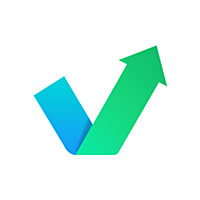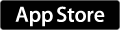計画的に 飛べ!
あ、あとiPhoner諸君にカメラロールに関するTIPSを一つ。
【Dropboxからカメラロールに一括ダウンロードできる】
カメラロールの写真、バックアップ取ってますか?
iCloudの容量が他のファイルで圧迫されてるので、私はフォトストリームを切ってDropboxとカメラロールを同期しています。
これでカメラロールの写真は自動でどんどんDropboxに保存されていく。
しかし、バックアップというのは万が一の時への備えな訳で。
例えばカメラロール内の写真が何らかの理由で全部おしゃかになった場合、
Dropboxからカメラロールに公式アプリを使って保存しようとすると、複数選択できない事に気付き愕然としました。こわ・・・
一枚ずつ「カメラロールに保存」を何千枚分も繰り返すのなんて無理。
iTunesから、パソコン内のDropboxフォルダを写真の共有元に指定してみたものの、カメラロールの外に別のアルバムができてしまい、そこからカメラロールには移動できませんでした。
他のアプリでカメラロールの画像を指定したいのに困ります。
そこでこのアプリ。
無料。無料です(2014/02/16 現在)
英語のアプリですがシンプルなので特に困りません。
・まずアプリをさくっとインストール
・パソコンにiPhoneを接続し、iTunesのAppsタブを開く
・ファイル共有コマンドの左側、アプリ一覧からToss.を選択
・右側の書類スペースにどんどん画像(jpg,png)を放り込む
・iPhoneを同期(写真の同期が終わるまでしばし待つ)
・iPhone側でToss.を開き、写真マークのついたフォルダをぽんと押す
・あとは勝手にカメラロールへぽいぽい移っていくのを眺めるだけ
簡単!簡単すぎて不安になる!
このアプリの作者はこんな便利なアプリを広告もつけずに無料で公開して、
なんだ菩薩か!?
Dropboxに限定せずとも、PC内の画像はどんどん放り込めそうですね。
メール添付したり、ZIPでまとめて送ってファイラーで解凍して・・・
と今まで色々やってたのが馬鹿みたいですね。
しかもすごいのは、Toss.からカメラロールに移し終えた写真はiTunesのファイル共有画面からも消えている事!
すっきりしている・・・なんとストイック
移せなかったファイルだけポツンと残っているのもわかりやすいです。
ふむ、GIFは駄目なのね。
Toss.からカメラロールに画像をぽいぽいしていくアニメーションも楽しいので、一度お試しあれ。
PC内で眠ってたたくさんの画像を一気にiPhoneに復活させるチャンス!